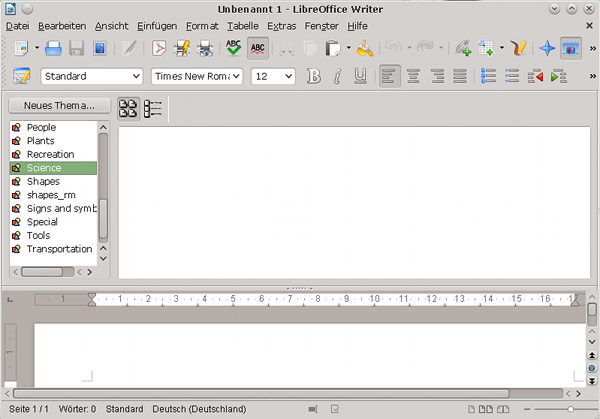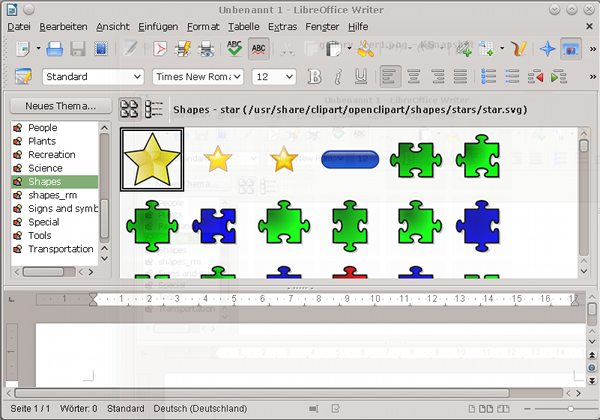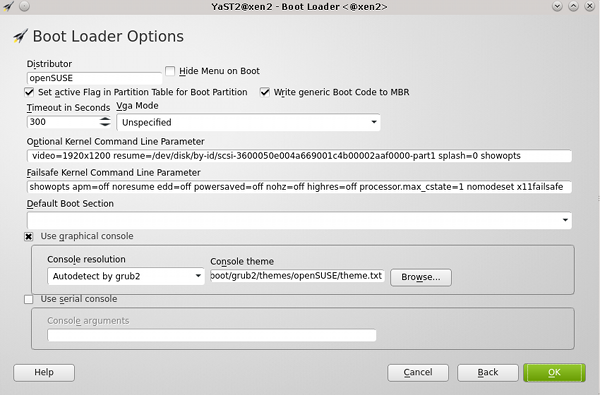Nach dem Upgrade von Opensuse 12.2 auf Opensuse 12.3 musste ich leider feststellen, dass der Dienst “/etc/init.d/open-xchange” nicht mehr automatisch gestartet werden kann. Im Gegensatz zu Opensuse 12.2 führt ein "systemctl start open-xchange" nun leider ins Nirwana:
mysystem:/etc/init.d # systemctl status open-xchange.service
open-xchange.service – LSB: Open Xchange Daemon
Loaded: loaded (/etc/init.d/open-xchange)
Active: inactive (dead) since Wed, 2013-03-27 12:30:19 CET; 5min ago
Process: 13365 ExecStop=/etc/init.d/open-xchange stop (code=exited, status=0/SUCCESS)
Process: 13349 ExecStart=/etc/init.d/open-xchange start (code=exited, status=0/SUCCESS)
CGroup: name=systemd:/system/open-xchange.service
Mar 27 12:30:19 mysystem.mydomain.de systemd[1]: Starting LSB: Open Xchange Daemon…
Mar 27 12:30:19 mysystem.mydomain.de open-xchange[13349]: Starting open-xchange ..done
Mar 27 12:30:19 mysystem.mydomain.de systemd[1]: Started LSB: Open Xchange Daemon.
Mar 27 12:30:19 mysystem.mydomain.de su[13360]: (to open-xchange) root on none
Mar 27 12:30:19 mysystem.mydomain.de open-xchange[13365]: Shutting down open-xchange ..done
Jeder Start mit systemd führt also auch zu einem sofortigen Stop. Und der Service ist danach regelmäßig "dead".Was dem User beim Versuch, sich in OX 6 einzuloggen mit 503-Fehlermeldungen quittiert wird.
Na da freuen wir uns doch mal wieder herzlich über die "wunderbare" Welt von systemd! Was für OX 6.22 unter Opensuse 12.2 anstandslos lief, läuft unter Opensuse 12.3 nicht mehr. Und die Fehleranalyse ist für systend so kompliziert und unüberschaubar, dass ich im Moment keinerlei Lust verspüre, auf Fehlersuche zu gehen.
Workaround
Netterweise geht aber nach wie vor ein direkter Start über das Skript:
mysystem:/etc/init.d # ./open-xchange start
redirecting to systemctl start
Starting open-xchange done
mysystem:/etc/init.d # ./open-xchange status
Checking for service open-xchange running
Checking for service open-xchange running
mysystem:/etc/init.d # systemctl status open-xchange
open-xchange.service – LSB: Open Xchange Daemon
Loaded: loaded (/etc/init.d/open-xchange)
Active: inactive (dead) since Wed, 2013-03-27 12:57:05 CET; 1min 39s ago
Process: 15646 ExecStop=/etc/init.d/open-xchange stop (code=exited, status=0/SUCCESS)
Process: 15636 ExecStart=/etc/init.d/open-xchange start (code=exited, status=0/SUCCESS)
CGroup: name=systemd:/system/open-xchange.service
Mar 27 12:57:05 mysystem.mydomain.de systemd[1]: Starting LSB: Open Xchange Daemon…
Mar 27 12:57:05 mysystem.mydomain.de open-xchange[15636]: Starting open-xchange ..done
Mar 27 12:57:05 mysystem.mydomain.de open-xchange[15646]: Shutting down open-xchange ..done
Mar 27 12:57:05 mysystem.mydomain.de systemd[1]: Started LSB: Open Xchange Daemon.
mysystem:/etc/init.d #
Man beachte die Kleinigkeiten und erfreue sich an dieser berauschenden Logik: Das Startscript wird angeblich an systemctl redirected. Open-Xchange wird danach auch erfolgreich gestartet. Der Status ist bei normaler Abfrage per Script auch running. Man kann sich regulär per Browser in seinen OX6-Account einloggen. Aber systemd kann mit dem erfolgreichen Start offenbar gar nichts anfangen und sieht nicht mal, dass der Service läuft! Was für ein grandioses Chaos!
Jedenfalls läuft der Dienst nur nach einem normalen Start – also über /etc/init.d/open-xchange start regulär. Nicht aber das Rauf- und Runterfahren über systemd. Damit kann man den inzwischen auf ein Minimum reduzierten “Runlevel-Editor” von YaST für eine Aktivierung von OX 6.22 schlicht vergessen. Runlevels gibt es dort nicht mehr – und für OX funktioniert das Starten beim
Hochfahren in das Systemd-Default-Target mit systemd nicht.
Also gilt bis auf weiteres unter Opensuse 12.3: OX 6.22 händisch starten und vor dem Runterfahren auch wieder stoppen.
Schöne neue Welt …. Seufz ….
Nachtrag 08.06.2013 und Lösung:
Die Opensuse-Leute haben mir inzwischen wirklich geholfen, das Problem analysiert und ein service-file für den “open-xchange”-Service zusammengestellt. Dadurch ist nun ein Hochfahren von open-xchange beim Systemstart möglich.
Siehe
https://bugzilla.novell.com/show_bug.cgi?id=813767
Man beachte auch die gute Erklärung der Problem-Ursache.
Vielen Dank an Frederic Crozat !!